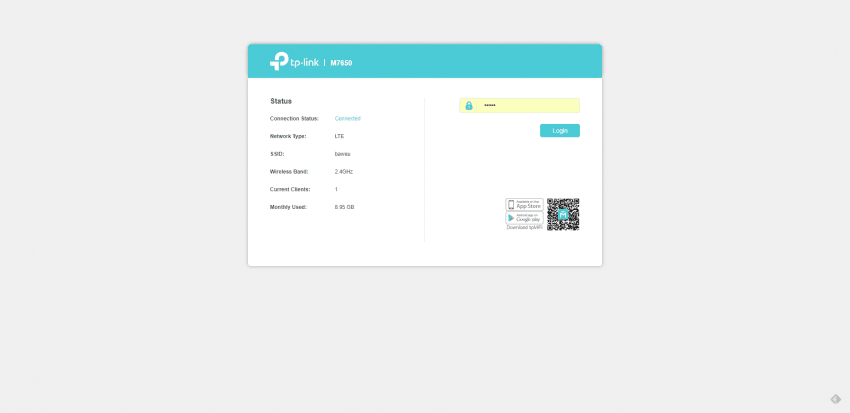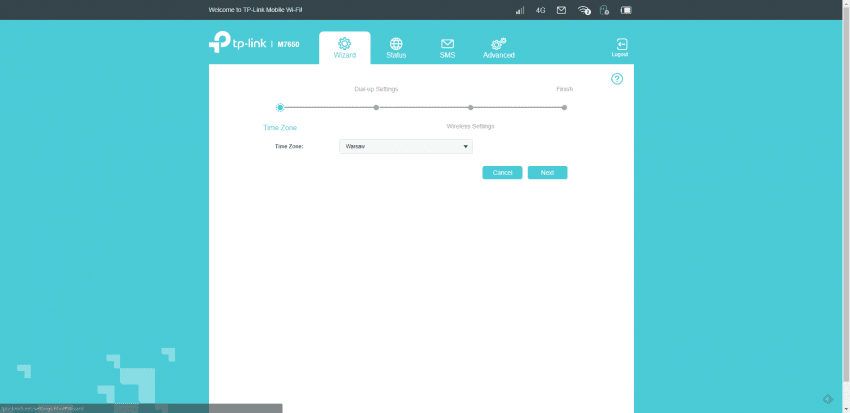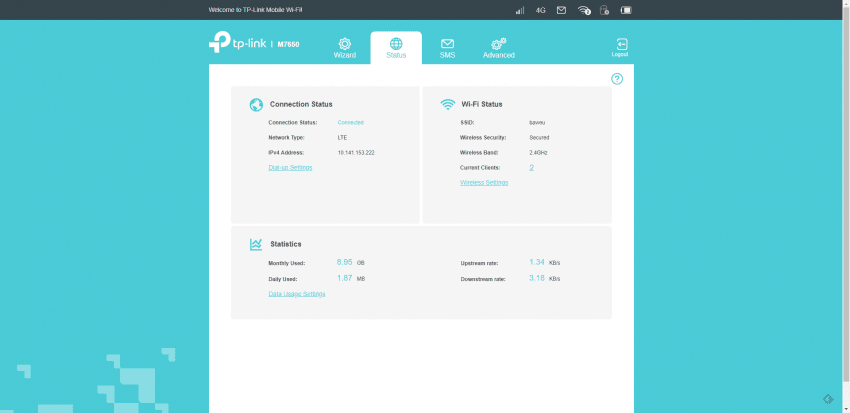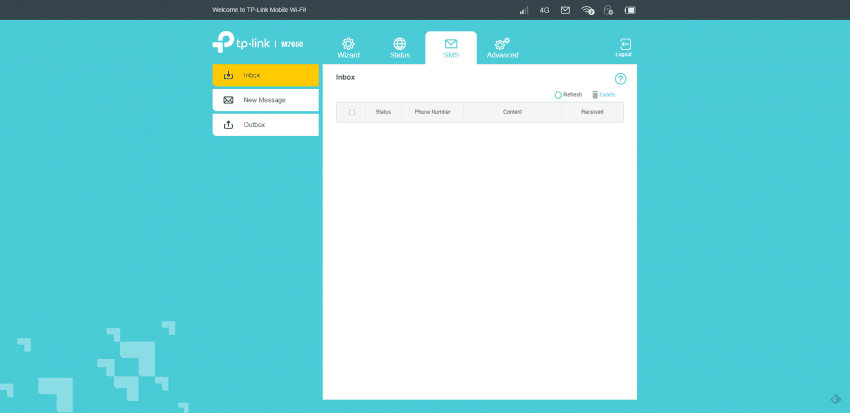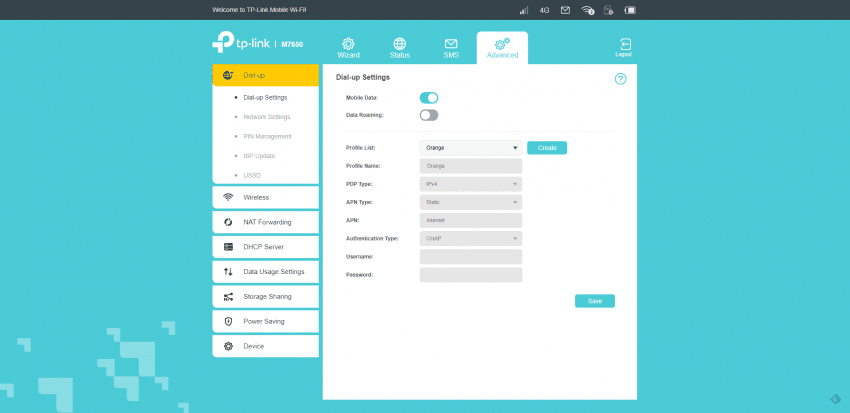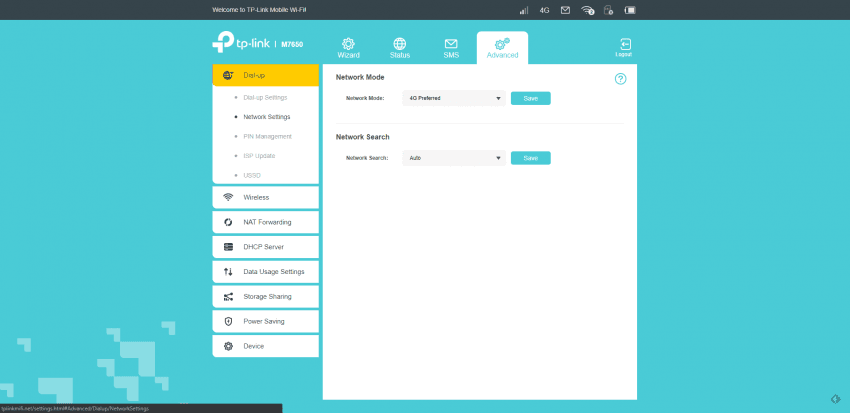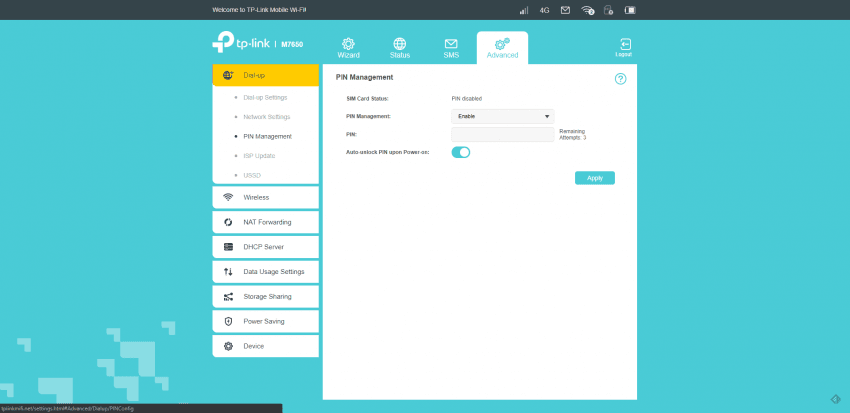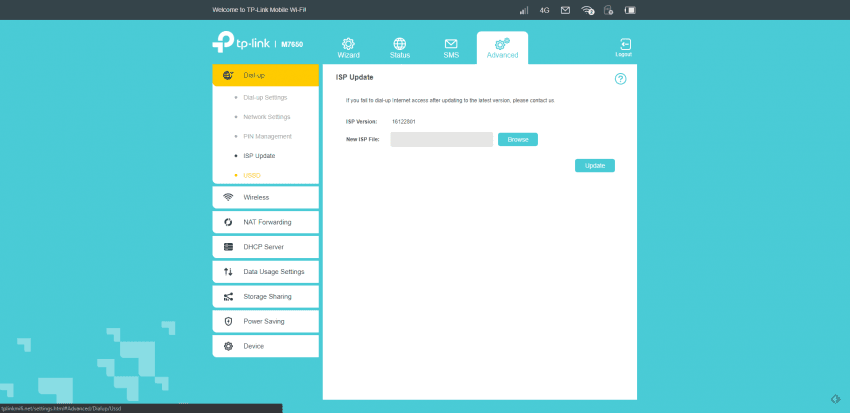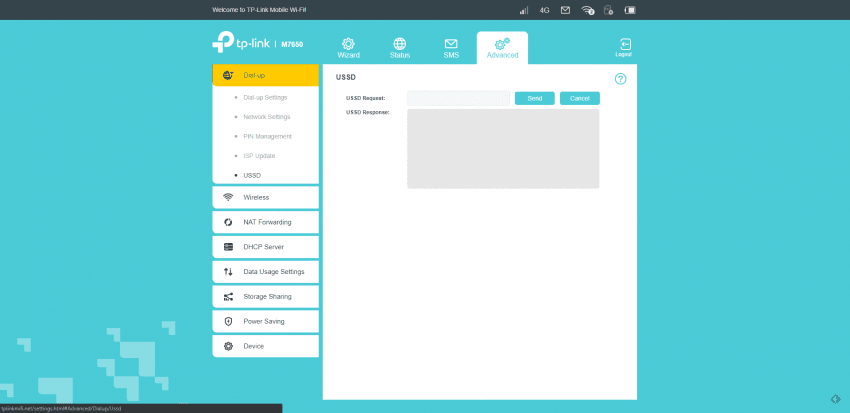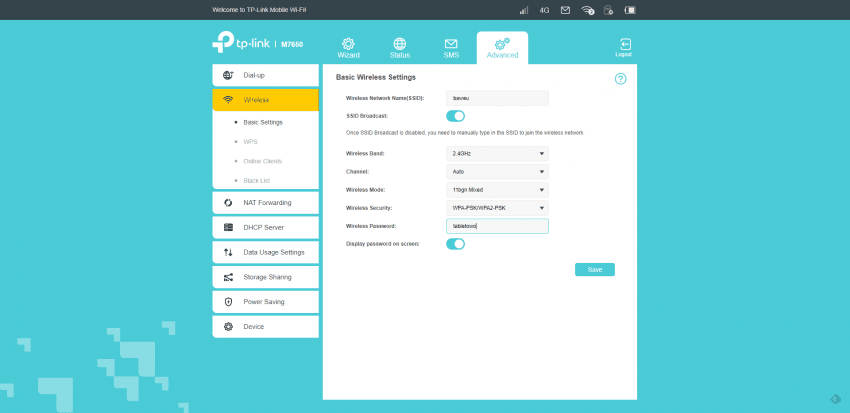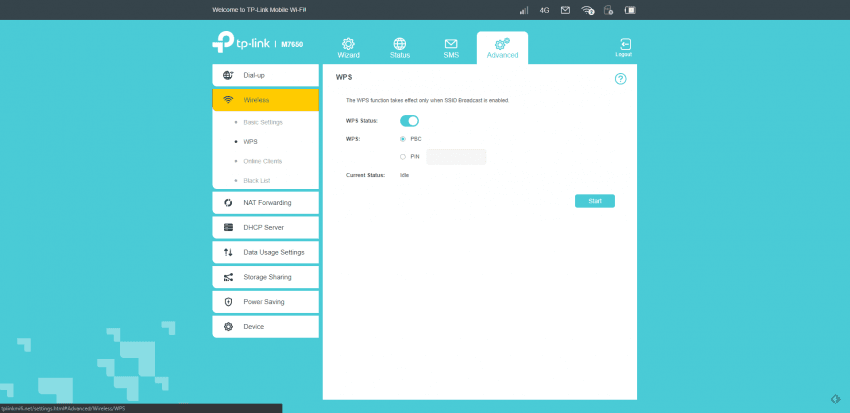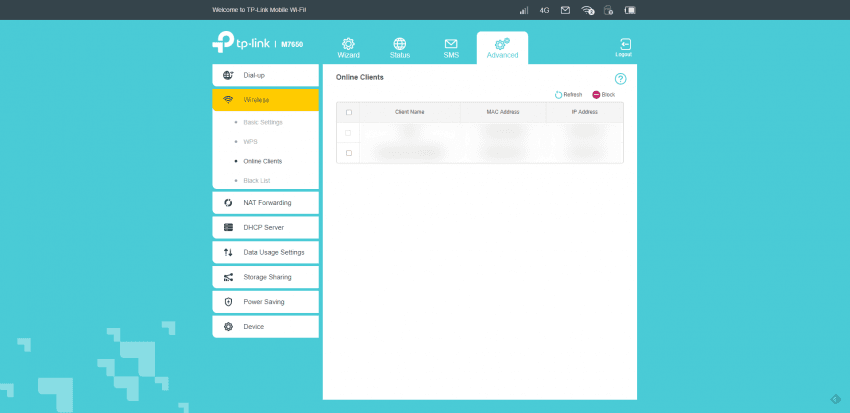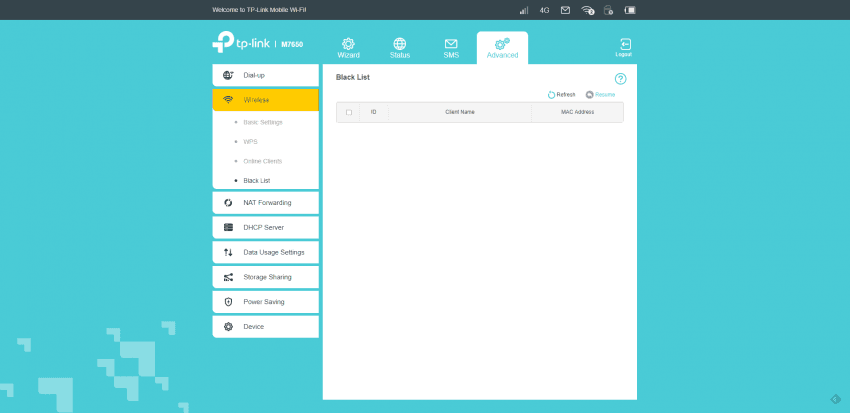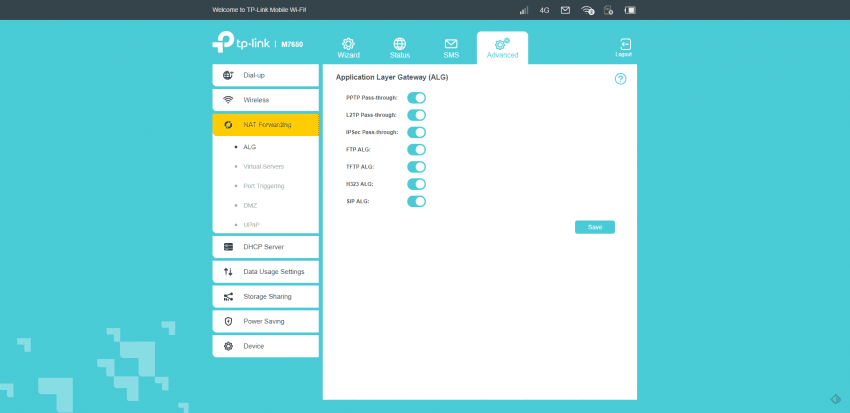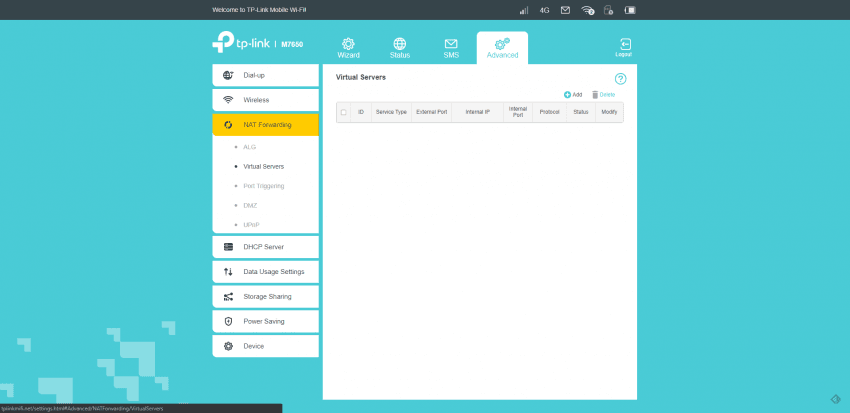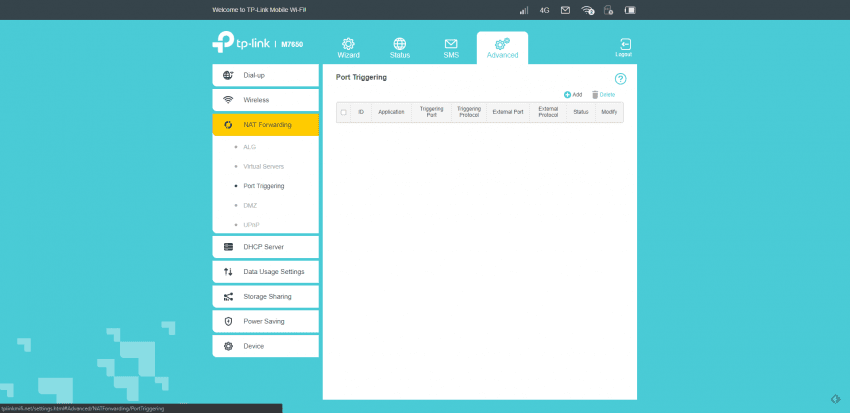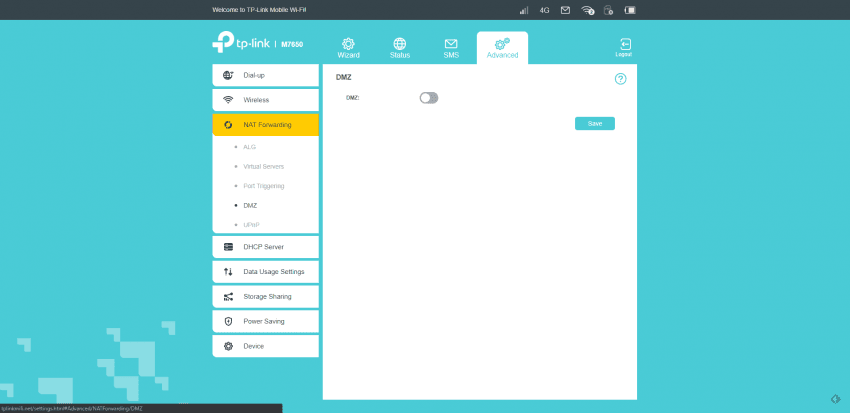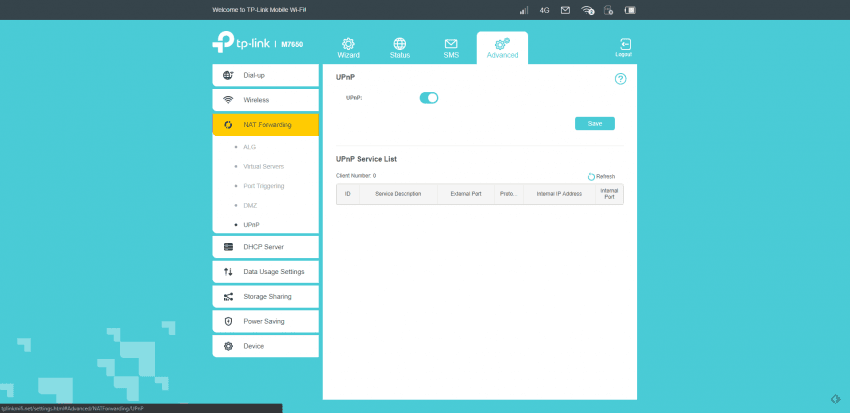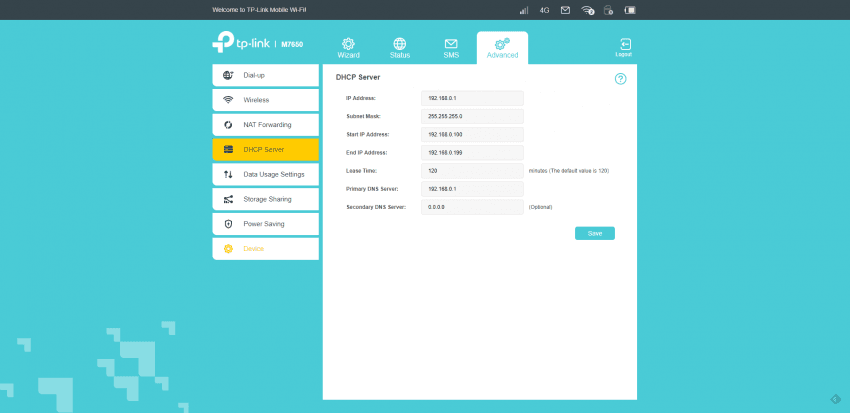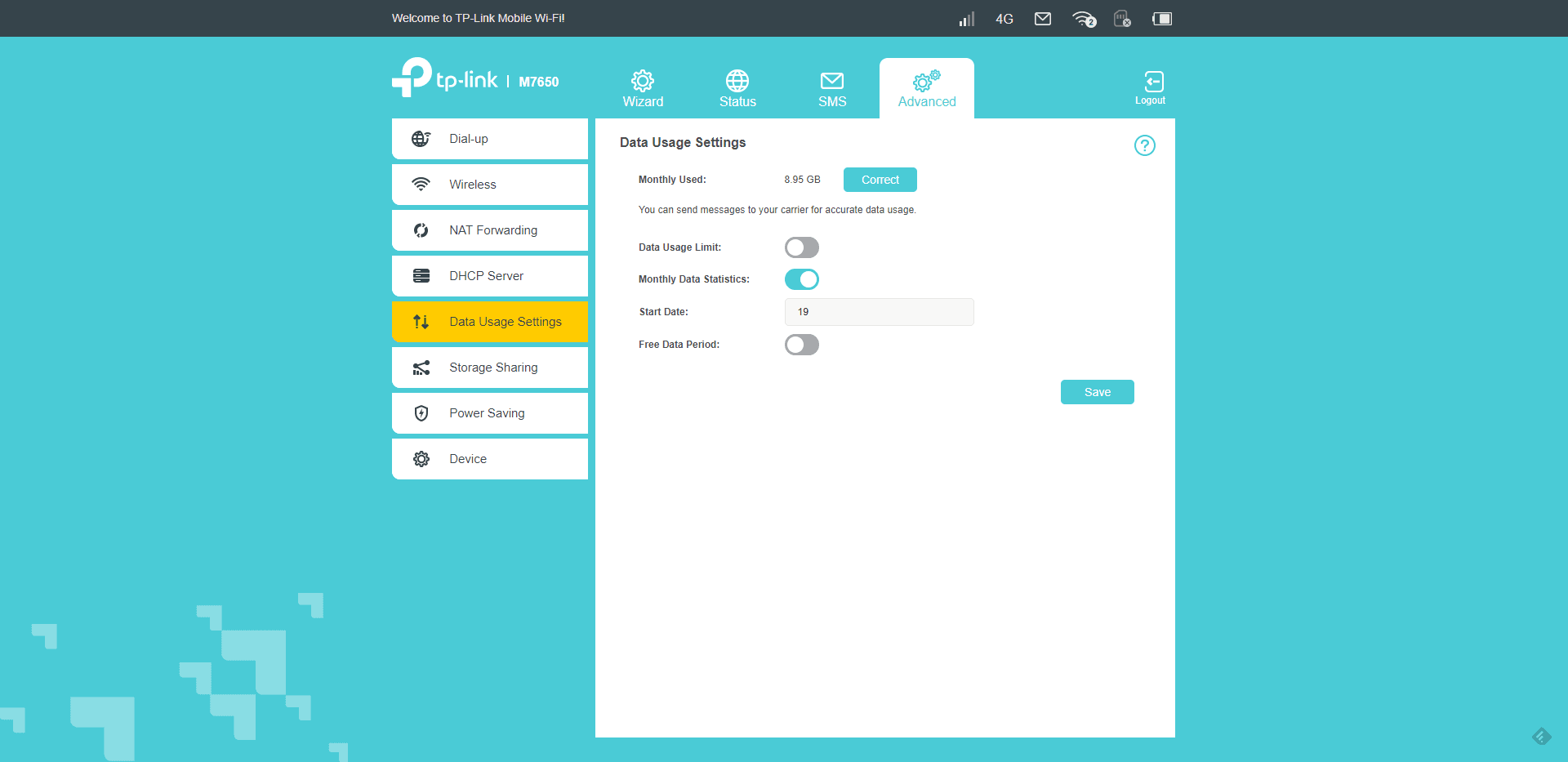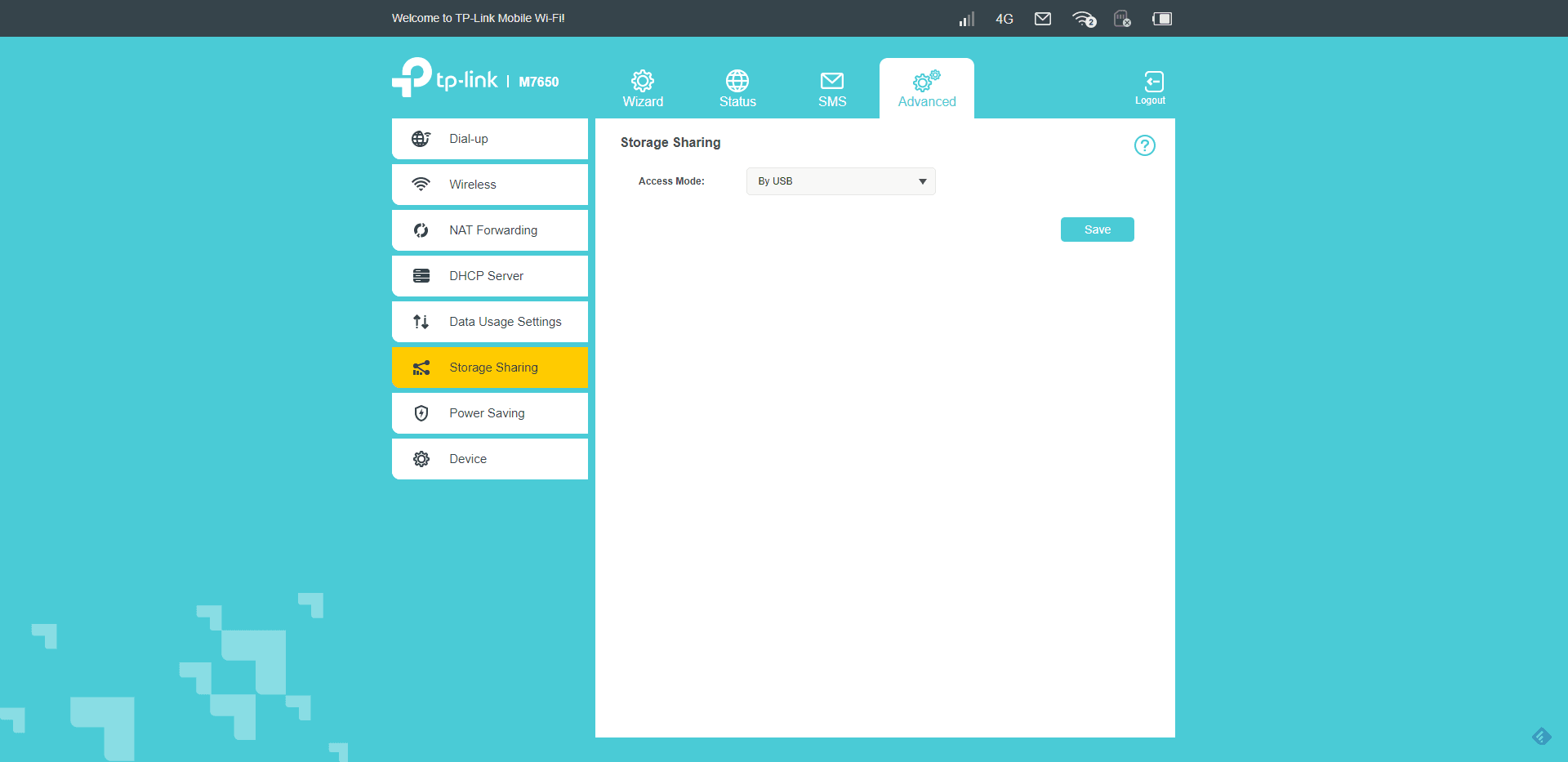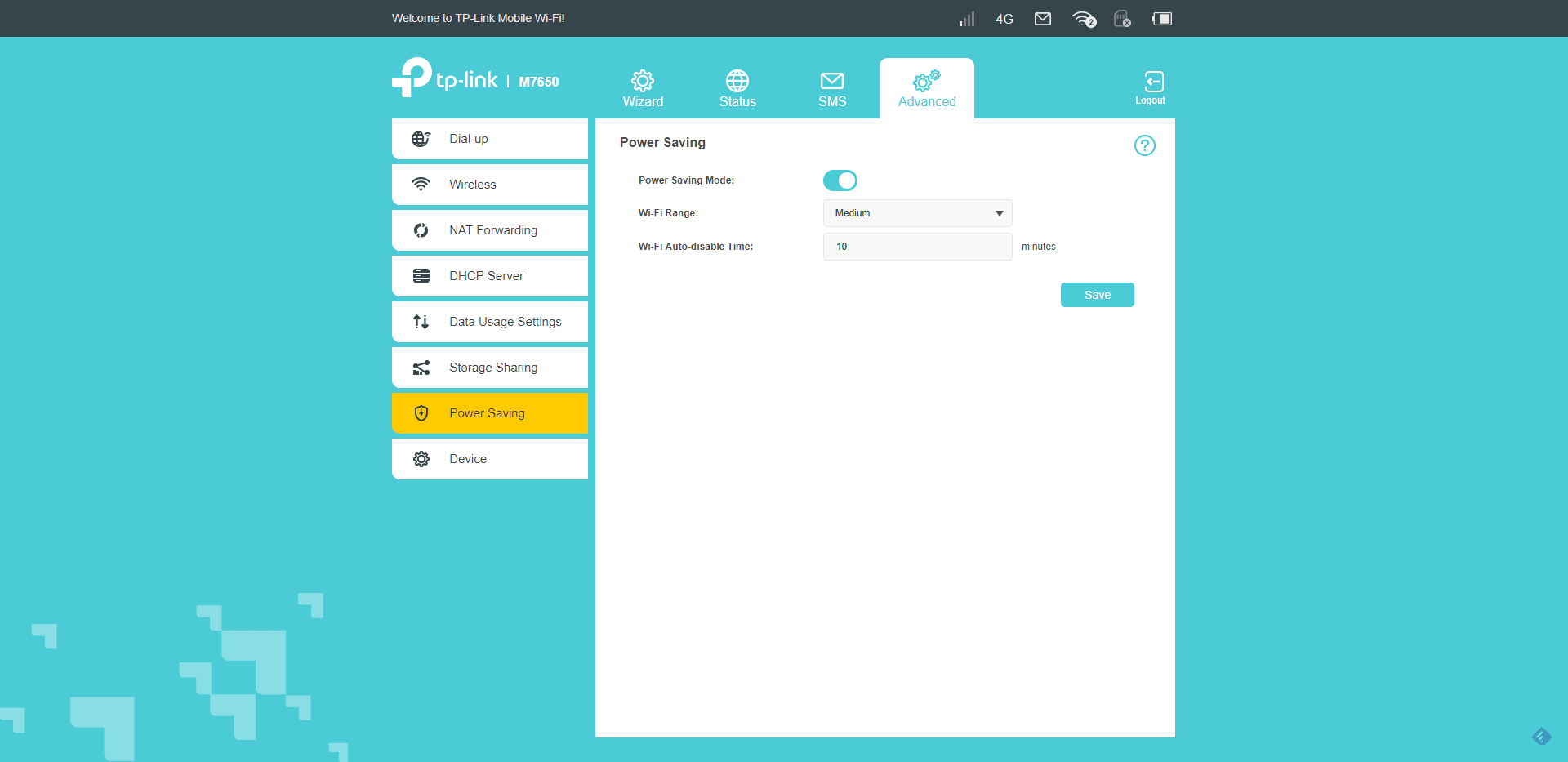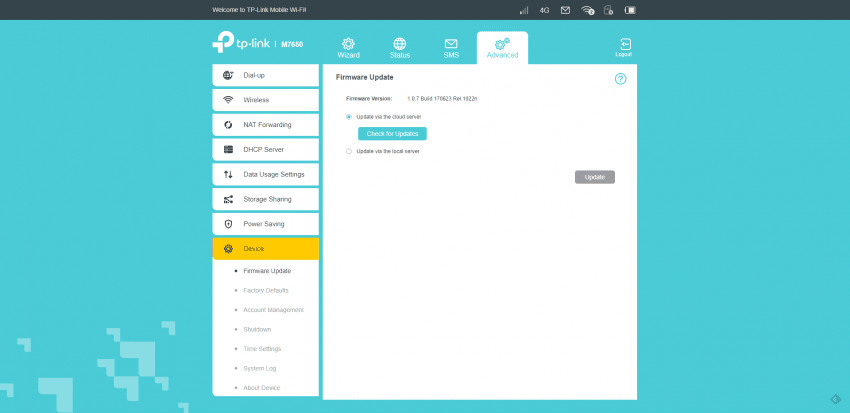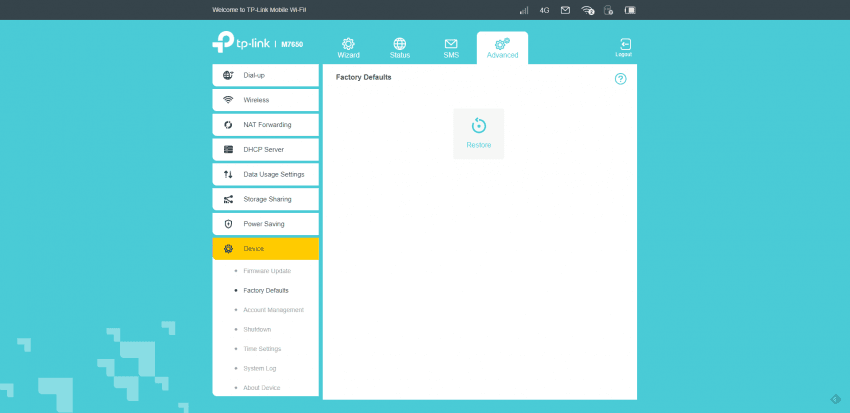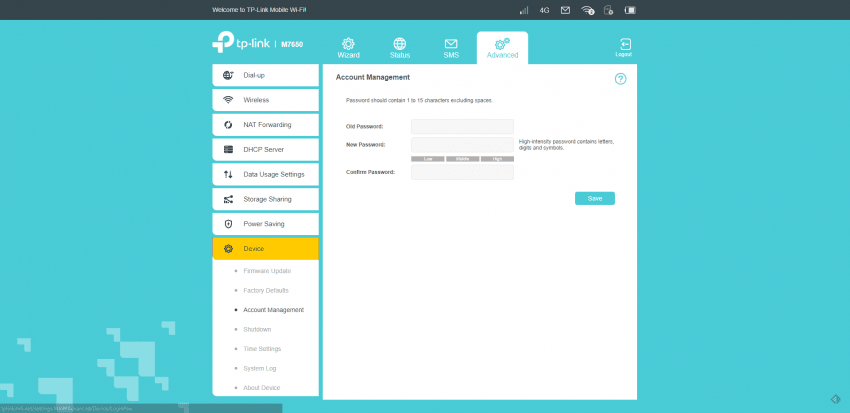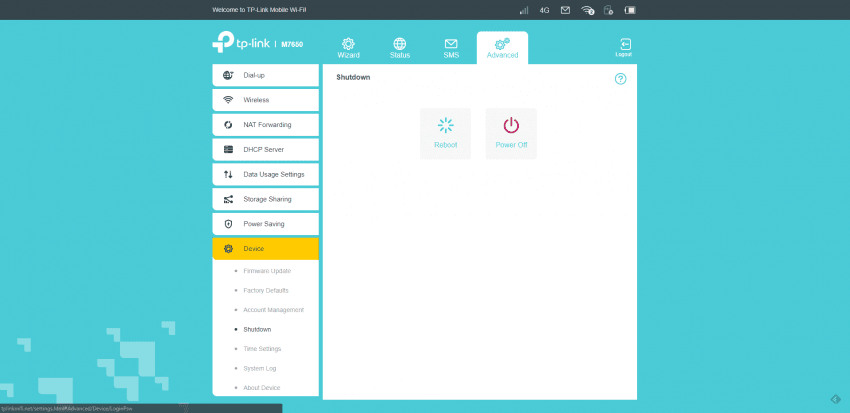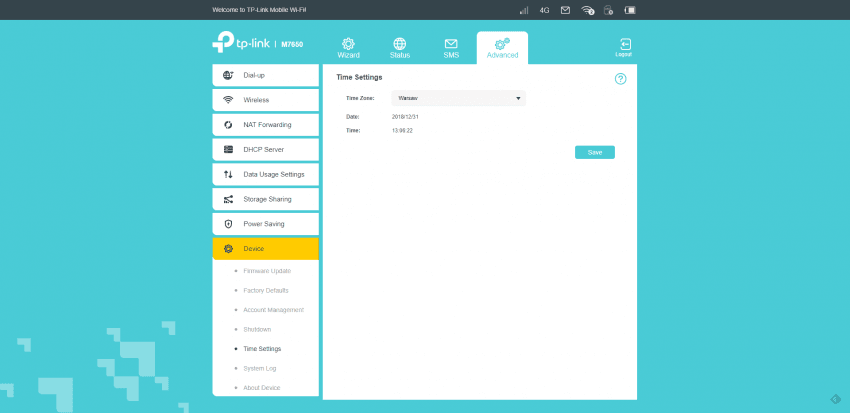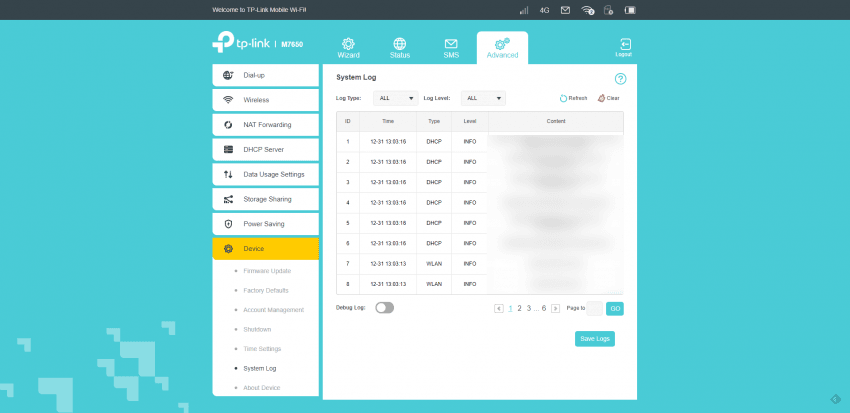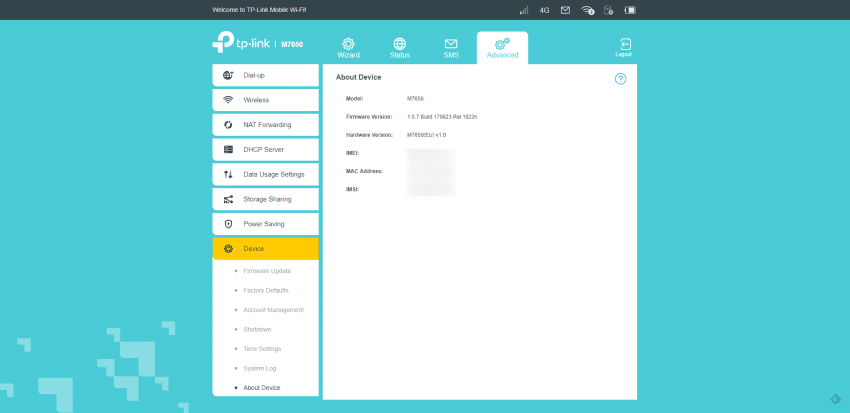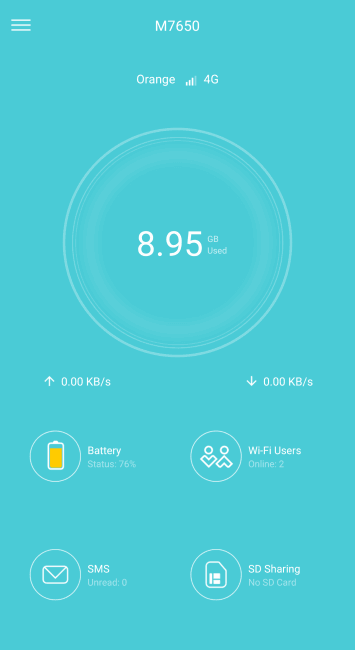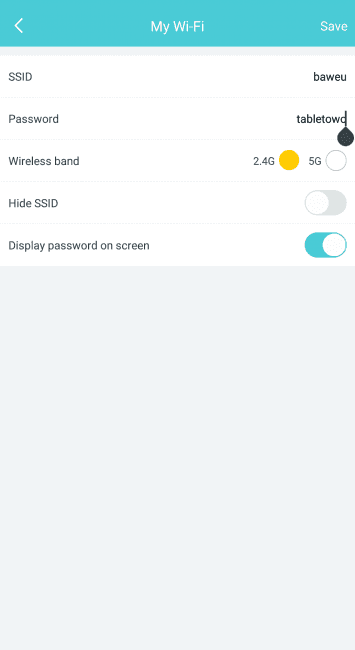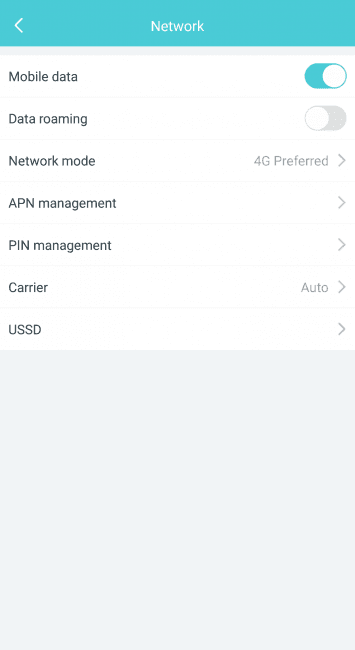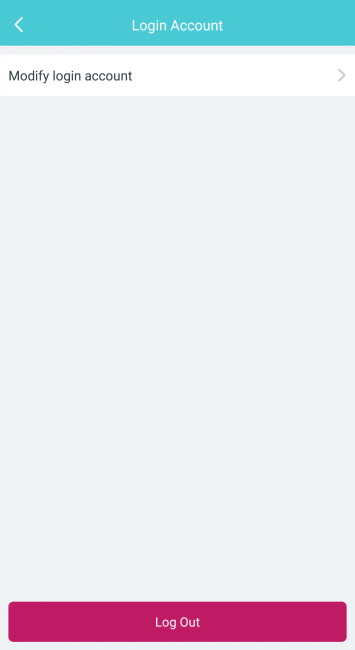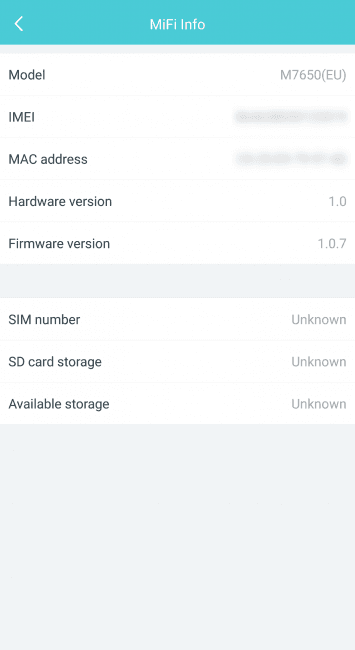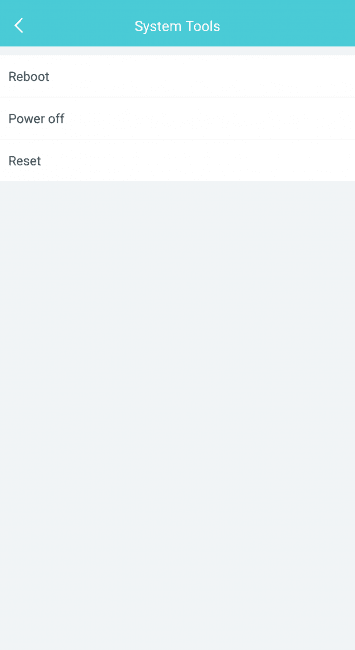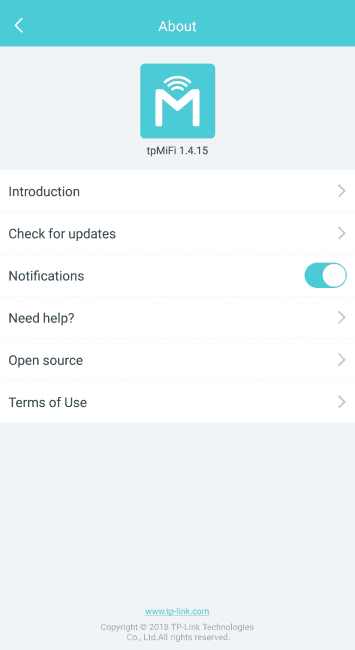Czasy, w których internet wiązał się wyłącznie z przewodowym połączeniem do modemu wielkiej skrzyni znanej szerzej jako komputer stacjonarny, minęły bezpowrotnie. Od kilku lat coraz bardziej popularne stają się usługi internetu mobilnego, dzięki któremu posiadacze laptopów mogą mieć swoje stanowisko pracy zawsze ze sobą. Nowe routery mobilne są zdecydowanie mniejsze niż portfel, trzymają na baterii kilka(naście) godzin, a dostęp do sieci globalnej uzyskują za pomocą karty SIM. Właśnie taki jest TP-Link M7650, który trafił do mnie na testy. Czy router mi-fi za niemalże 700 złotych spełnił swoje zadanie?
Słowem wstępu…
Rynek routerów 3G/4G jest stosunkowo niejednorodny. Wyjaśnię zatem na samym początku, że w tej recenzji poruszamy się w zakresie urządzeń określanych czasem jako przenośne hotspoty LTE. W przeciętnym sklepie z elektroniką modele umieszczone w tej kategorii kosztują, w zależności od stopnia zaawansowania, między 200 a 1500 złotych. Oczywiście wraz z wyższą ceną idą większe możliwości, o których co nieco potem, jednak w warunkach rzeczywistych, jak nietrudno się domyślić, szyjką od butelki staje się… operator internetowy. Jest to dobry moment, aby zaznaczyć, że jako platforma testowa dla mojego TP-Link M7650 posłużył internet dostarczony w ofercie numer dodatkowy od nju mobile. A jakim urządzeniom dostarczał internet ten przenośny router? Przede wszystkim bezprzewodowym kompanem routera był tani chromebook, do którego zakupu zainspirował mnie Krzysiek – w końcu w domu korzystam z zupełnie innego sprzętu, a w smartfonie większość z nas ma niezależną kartę SIM. Zdarzyło mi się jednak podłączać do routera zarówno mojego laptopa daily drivera, smartfona, a nawet konsoli, jak i kilku urządzeń na raz. Odstawmy jednak tę dygresję na bok i przejdźmy do rzeczy…
Specyfikacja techniczna
TP-Link M7650 klasyfikuje się raczej w kategorii topowych przenośnych routerów producenta, a więc jego specyfikacja również nie należy do tych złych i – jak się okazało – przekroczyła możliwości mojej platformy testowej. Niemniej jednak, warto przytoczyć ją dla tych, którzy potencjalnie będą bardziej obciążać zasoby tego niewielkiego urządzenia.
Cechy sprzętowe
| Porty | 1 port microUSB służący do ładowania baterii urządzenia Gniazdo na kartę SIM Gniazdo na kartę microSD |
|---|---|
| Przyciski | Wyłącznik Przycisk Menu |
| Zasilanie | Bateria o pojemności 3000 mAh |
| Typ sieci | FDD-LTE: B1/B3/B7/B8/B20(2100/1800/2600/900/800MHz) TDD-LTE: B38/B40/B41 (2600/2300/2500MHz) DC-HSPA+/HSPA/UMTS: B1/B8(2100/900MHz) EDGE/GPRS/GSM: 850/900/1800/1900MHz |
| Prędkość transmisji | Pobieranie: do 600 Mb/s Wysyłanie: do 50 Mb/s |
| Wymiary (S x G x W) | 112,5 x 66,5 x 16 mm |
| Antena | Wewnętrzna |
| Czytnik kart microSD | do 32 GB |
| Wyświetlacz | 1,44”, TFT |
Właściwości transmisji bezprzewodowej
| Standardy bezprzewodowe | IEEE 802.11a/b/g/n/ac 300Mb/s w paśmie 2,4 GHz lub 867 Mb/s w paśmie 5 GHz |
|---|---|
| Częstotliwość pracy | 2,4 GHz & 5 GHz |
| EIRP | 2,4G <20dbm, 5G <23dbm |
| Bezpieczeństwo transmisji bezprzewodowej | Filtrowanie adresów MAC, szyfrowanie WPA-PSK/WPA2-PSK |
| DHCP | serwer DHCP, lista klientów DHCP |
Inne
| Certyfikaty | CE, RoHS |
|---|---|
| Zawartość opakowania | M7650 Kabel microUSB Adapter nanoSIM -> microSIM Bateria 3000 mAh Instrukcja szybkiej instalacji |
| Wymagania systemowe | Windows 10/8/7/vista/XP, Mac OS, Android, iOS, Windows Phone |
Zestaw sprzedażowy, stylistyka i jakość wykonania
W niewielkim, całkiem ładnym opakowaniu, oprócz samego routera dociera do nas odpowiedni akumulator, kabel microUSB, adapter kart SIM (nano do micro) oraz trochę niezbędnej papierologii.
Jeżeli chodzi o jakość wykonania samego urządzenia, to w tym przypadku mam ambiwalentne odczucia. Przyznam szczerze, że TP-Link M7650 jest moim zdaniem dosyć… brzydki. Nie jestem przekonany jaki był zamysł producenta, jednak ten niespecjalnie do mnie trafia. Front urządzenia został w dosyć dziwny sposób podzielony na część wykonaną z czarnego, błyszczącego plastiku (w jej środku odnajdziemy ekran) wraz z szarymi gumowanymi przyciskami. W dolnej części znajduje się nowe logo producenta, które zwyczajnie nie zgrywa się z całością – testując sprzęt miałem wrażenie, że trzymam w ręce sprzęt topowy, ale wypuszczony w 2010 roku. Albo wcześniej.
Jeżeli chodzi zaś o boki i tył urządzenia, to te stanowi „klapka”, pod którą skrywa się bateria oraz odpowiednie porty. Pokrywa jest wykonana z matowego, gumowanego plastiku, który sprawia wrażenie całkiem wysokiej jakości, ale niemiłosiernie się brudzi. A skoro już przy tym jesteśmy, to czarny plastik wraz z przezroczystą częścią pokrywającą ekran nie tylko wybitnie łatwo łapie wszelkie odciski palców, ale również łapie zarysowania od samego patrzenia. Moim zdaniem – nie tędy droga.
Na dole urządzenia odnajdziemy port microUSB i jeżeli chodzi o składowe mobilnego routera, to… to byłoby na tyle. W ramach dziennikarskiego czepialstwa dodam: szkoda, że przedstawiciel topowych przenośnych hotspotów producenta nie został wyposażony w gniazdo USB typu C.
Specyfikacja techniczna zapowiadała bardzo dobry początek pracy z urządzeniem, ale to dobre wrażenie zostało szybko zmniejszone przez stylistykę i część „wytrzymałościową” jakości wykonania. A jak będzie dalej?
Pierwsze uruchomienie
Wystarczy przez kilka sekund przytrzymać przycisk Power, aby urządzenie się włączyło – proces ten trwa dosłownie kilka sekund, a użytkownik jest o tym fakcie informowany poprzez stosowną animację. Czy pierwsze uruchomienie wiąże się z jakimiś kłopotami? Na samym początku napotkałem pewną barierę – na mojej karcie SIM aktywny był kod PIN, którego wpisanie z poziomu routera było na dobrą sprawę niemożliwe. Wystarczyło jednak zalogować się przez panel dostępny z poziomu przeglądarki lub aplikacji, aby tam wpisać stosowne cyfry i od razu wyłączyć wymaganie blokady PIN-u. I to tak naprawdę tyle.
Po zerknięciu na niewielki ekran możemy odczytać wszystkie podstawowe informacje – siłę sygnału, rodzaj połączenia, liczbę nieodczytanych wiadomości SMS, liczbę połączonych urządzeń oraz stan naładowania baterii. W znajdującym się poniżej kółku możemy odczytać ilość wykorzystanego transferu i aktualną prędkość pobierania. A pod nimi – nazwę sieci, z którą łączy się nasza karta SIM.
No dobra, ale to z czym się połączyć? Wystarczy kliknąć prawy przycisk raz, aby wejść do menu, drugi raz, aby zaznaczyć zakładkę Device info, a tam już możemy odczytać SSID naszej sieci oraz hasło, a na wszelki wypadek również stronę, z której możemy zalogować się do panelu. Do tego, jak wszystko skonfigurować, przejdziemy potem. Teraz możemy się ze spokojem podłączyć do naszego routera oraz rozpocząć pracę. A co jeszcze potrafi TP-Link M7650?
Interfejs urządzenia
Sposób poruszania się po menu routera został już niejako omówiony powyżej, a więc czas powiedzieć, co jeszcze możemy „nadłubać” z jego poziomu. Pierwszą opcją jest Home, z poziomu którego wracamy do omówionego już ekranu domowego. Po Device Info, przychodzi czas na Power Saving – tutaj możemy tę funkcję po prostu włączyć lub wyłączyć, zaś do szczegółowych ustawień posłużyć musi już panel. Sekcji WPS prawdopodobnie nie muszę objaśniać nikomu, zaś dostępny później Wi-Fi Band umożliwia przełączanie się pomiędzy dwoma częstotliwościami, tj. 2,4 GHz i 5 GHz. Przyznam szczerze, że bardzo zainteresowała mnie ta opcja – o tyle, o ile w komunikacji miejskiej napotkamy setki urządzeń nadających na tej pierwszej częstotliwości, to po tę drugą zdecydowanie częściej sięgamy w warunkach domowych, więc w miejscach, gdzie przydatny będzie mobilny hotspot, możemy w ten sposób niemalże wykluczyć różnego rodzaju zakłócenia.
Kolejną zakładką jest Network Mode, gdzie możemy wybrać pomiędzy preferowanym 4G a wyłącznym połączeniem z 3G lub 4G. Czasy, kiedy ktokolwiek myślał o 2G, minęły bezpowrotnie. Przedostatnią już opcją jest Data Roaming, który można włączyć lub wyłączyć, zaś ostatnia z opcji wyświetli nam kod QR, dzięki któremu można pobrać aplikację, o której kilka słów powiem potem.
Dlaczego tak szczegółowo omawiam ten interfejs? Ano dlatego, że podstawowe – ale jakże konieczne – opcje konfiguracyjne są dostępne bezpośrednio z poziomu urządzenia i nie trzeba sięgać do komputera, aby na szybko przełączyć się na 3G lub włączyć roaming. Co prawda całe menu routera dostępne jest wyłącznie w języku angielskim, ale… czy to jakikolwiek problem? Warto w tym momencie wspomnieć, że możliwości konfiguracyjne routera są znacznie większe – przejdźmy do tego, co oferuje nam internetowy panel.
Panel konfiguracyjny oraz aplikacja tpMiFi
Po wklepaniu w przeglądarkę adresu http://tplinkmifi.net naszym oczom ukaże się krótki status urządzenia, kody QR oraz pole na hasło, które domyślnie brzmi admin, jednak nic nie stoi na przeszkodzie, aby zmienić je na takie, które wybraliśmy dla siebie. Internetowy panel służący do zarządzania routerem jest bardzo intuicyjny, a jednocześnie oferuje stosunkowo dużo opcji. Pierwszą zakładką jest Wizard, gdzie możemy szybko ustawić obowiązującą nas strefę czasową, stosowne APN-y (warto nadmienić, że TP-Link M7650 automatycznie zastosował stosowne ustawienia), nazwę sieci Wi-Fi, hasło oraz częstotliwość, na której będzie ona nadawana. Kolejny jest Status, gdzie możemy sprawdzić szczegółowe informacje na temat połączenia z siecią, naszej sieci Wi-Fi oraz statystyki dotyczące zużycia danych. Trzecim już miejscem, w którym zajrzymy, jest SMS. Tutaj do wyboru mamy skrzynkę odbiorczą, skrzynkę nadawczą oraz miejsce, z którego możemy napisać własną wiadomość na wybrany przez siebie numer z telefonu.
Czas przejść do mięsa, czyli sekcji Advanced. Tutaj opcji jest już całkiem sporo – po pierwsze, szczegółowe opcje dotyczące APN-ów, naszej sieci komórkowej, kodu PIN, zmiany oprogramowania ISP, a także sekcja USSD, w której możemy chociażby aktywować dane pakietu przy użyciu kodu, zazwyczaj zaczynające się na * kończącego na #.
Później przychodzi kolej na ustawienia dotyczące sieci Wi-Fi – możemy zmienić nazwę oraz jej nadawanie, kanał, tryb (n/bg/bgn), dokładne ustawienia dotyczące hasła (w tym – co ważne – czy ma być ono wyświetlanie na ekranie naszego urządzenia). Nie zabrakło również miejsca na zarządzanie WPS, podglądaniem nazw, adresów MAC i IP połączonych klientów oraz czarnej listy.
Kolejna zakładka to NAT i myślę, że dotyczy ona na tyle zaawansowanych użytkowników, że pozwolę sobie wyłącznie zamieścić stosowne zrzuty ekrany, na których osoby zainteresowane powinny doszukać się odpowiedzi na swoje pytania, a my – żółtodzioby – przejdźmy w tym czasie dalej ;). Nadmienię jeszcze, że z tego miejsca tylko jedno kliknięcie dzieli nas od ustawień serwera DHCP.
Czas przejść do najbardziej interesującej moim zdaniem części, czyli Data Usage. Tutaj możemy zadbać o korektę zużycia transferu, ustawić limit danych, po przekroczeniu którego zostajemy odcięci od sieci oraz procent jego zużycia, po którym chcemy zostać zaalarmowani, comiesięczny reset wskaźnika oraz okres, w którym operator nie nalicza zużycia. Wszystko to sprawia, że jeżeli chcecie użyć TP-Link M7650 jako urządzenia do codziennej pracy, to będziecie mogli poprzez odpowiednie ustawienia nie martwić się o zużycie pakietu, tylko swobodnie surfować po sieci. A w razie czego, zawsze można rzucić okiem na ekran ;).
Kolejna zakładka dotyczy podziału pamięci wewnętrznej. Pozwolę sobie w tym momencie przypomnieć, że w urządzeniu umieszczony został slot na kartę pamięci. W zależności od naszego wyboru, dostęp do umieszczonych tam plików możemy uzyskać albo wyłącznie przez kabel USB, albo przez sieć bezprzewodową – zarówno z koniecznością uprzedniego zalogowania się, jak i bez niego.
Czas przejść do zapowiedzianego już Power Saving. Opcji nie ma zbyt wiele, ale obie są w moim mniemaniu bardzo ważne – po włączeniu funkcji oszczędzania energii, ustawić można zasięg sieci Wi-Fi oraz czas bezczynności, po którym urządzenie automatycznie się wyłączy. Czy też precyzyjniej rzecz ujmując – przejdzie w stan uśpienia, bowiem wystarczy kliknięcie w przycisk Power, aby w ciągu ułamka sekundy TP-Link M7650 połączył się z siecią i zaczął rozsyłać swoją własną.
Ostatnią już częścią panelu jest Device i pozwólcie, że tę sekcję potraktuję podobnie, jak NAT Forwarding oraz DHCP Server.
A co z aplikacją? Nie ma tam tak naprawdę niczego, czego nie mielibyście okazji ustawić powyżej – powiem więcej, tych funkcji jest tutaj zdecydowanie mniej, bowiem te nieznacznie odbiegają od tego, co można ustawić bezpośrednio z poziomu urządzenia. Interfejs aplikacji jest bardzo przyjemny i przejrzysty, przy czym ponownie mamy do czynienia wyłącznie z językiem angielskim. Zainteresowanych zapraszam do przejrzenia poniższych zrzutów ekranu, tymczasem dodam, że zalogowanie się do aplikacji z powodu telefonu wymusza wylogowanie z panelu innego urządzenia, a więc w ustawieniach „dłubać” może tylko jedna osoba na raz.
No, to jak z tym routerem?
Warto zaznaczyć, że recenzowany router mobilny może obsłużyć nawet 32 urządzenia na raz, lecz muszę przyznać się bez bicia, że nie podłączałem do niego aż tylu internetopijców. Na ogół za platformę do użytkowania internetu służył nieodłączny ostatnimi czasy Chromebook, jednak działanie routera sprawdzałem również z moim głównym laptopem (kilkuletni już Lenovo Y50-70, zarówno na zintegrowanej karcie sieciowej, jak i zewnętrznej, bardzo leciwej TP-Link WN822N), smartfonem LG G6, a nawet konsolę Xbox One S. Wszystkie urządzenia bez problemu łączyły się z routerem, a ten wcale nie buntował się, kiedy podłączało się do niego kilka sprzętów jednocześnie. Za każdym razem połączenie odbywało się bez żadnego problemu, szybko i sprawnie.
A co z osiąganymi prędkościami? Do pomiarów posłużyła mi platforma Speedtest.net. W kilku konfiguracjach połączenia urządzeń z routerem wykonałem po trzy pomiary, a efekty porównałem z pomiarami wykonanymi z poziomu smartfona. Na początku planowałem udostępnić tutaj wszystkie pomiary i obliczenia, ale po chwili namysłu uznałem, że… po co? Myślę, że wystarczy, że powiem, że średnie prędkości pobierania i wysyłania utrzymały się w podobnym zakresie (20-25 Mbps i 7-12 Mbps) Nieco inaczej sprawy mają się w przypadku pingu – ten wzrastał o mniej więcej 5-6 ms względem wartości osiąganych przez samego smartfona, jednak nawet podłączenie czterech urządzeń nie sprawiło, że opóźnienie przekroczyło wartość 30 ms.
Krótko mówiąc – w każdym analizowanym przeze mnie przypadku rolę szyjki od butelki pełnił mój dostawca internetu mobilnego, a nie samo urządzenie i pokuszę się o stwierdzenie, że tak samo będzie w przypadku zdecydowanej większości z Was. O tyle, o ile nie dziwi mnie brak zauważalnej utraty prędkości, tak jestem bardzo zaskoczony nieznacznym czy nawet nieistniejącym wzrostem opóźnień generowanych przez punkt dostępu.
Warto byłoby powiedzieć jeszcze kilka słów o zasięgu. Przyznam szczerze, że jest dobrze – to niewielkie urządzenie bez zająknięcia roześle sieć na cały pokój, w którym się znajduje, całkiem swobodnie powinno pracować się również w pobliskich pomieszczeniach, a na dobrą sprawę TP-Link M7650 powinien również poradzić sobie z nieco mniejszym mieszkaniem. Nie liczyłbym jednak, że poradzi sobie z licznymi ścianami czy kondygnacjami, ale przy tych wymiarach byłoby to chyba nieosiągalne. Zresztą, jeżeli ktoś planuje przemieszczać się po mieszaniu z laptopem, to nie powinien wadzić mu wzięty przy okazji TP-Link M7650 ;).
Bateria
Mogę z całą pewnością powiedzieć, że TP-Link M7650 bez żadnego problemu przekroczy 12 godzin pracy na jednym ładowaniu przy przeciętnych warunkach. Ale przy dobrych lotach powinno udać się przekroczyć deklarowane przez producenta piętnaście godzin.
Przykładowy scenariusz zużycia – w pociągu uruchomiłem w pełni naładowany router o godzinie 8:12, czyli gdzieś w połowie drogi między Strzelcami Opolskimi a Opolem. Dokładnie o godzinie 10:15, już za Wrocławiem (a nawet Obornikami Śląskimi!), a więc po upłynięciu dwóch godzin i trzech minut wyłączyłem urządzenie, które wykazało naładowanie na poziomie 86%. Zakładając równe zużycie akumulatora na przestrzeni czasu i ciągłe korzystanie, router powinien wyłączyć się dopiero kilka minut przed 23:00. Ale jak zapewne wiecie, podczas jazdy pociągiem urządzenie musi od czasu do czasu zmieniać BTS-y, a także zdarzały się miejsca bez zasięgu, co negatywnie wpływa na czas pracy. Z drugiej strony, na pewno pozytywnie wpłynął włączony tryb oszczędzania energii oraz jedno podłączone urządzenie, które znajdowało się w niewielkiej odległości od punktu dostępu.
Zdarzało mi się jednak korzystać z routera wiele godzin ciągiem, a także wielokrotnie uruchamiać go w ciągu dnia na kilkudziesięciominutowe sesje. Za każdym razem łączny czas pracy zbliżał się mniej więcej do 13-14 godzin, choć czasami wynosił mniej, a czasami więcej.
Reasumując więc przemyślenia na temat baterii, pokusiłbym się o stwierdzenie, że czas pracy na jednym ładowaniu powinien wynosić z grubsza tyle, ile zadeklarował producent. Dla bezpieczeństwa obniżyłbym te widełki mniej więcej do 13 godzin, gdyż niski zasięg z interesującego nas nadajnika i niestabilne połączenie mogą znacznie skrócić czas pracy. Pomijając już fakt, że prawdopodobnie część z Was będzie chciało korzystać z punktu dostępu przez -naście godzin ciągiem, a część będzie bardziej zainteresowana kilkoma kilkugodzinnymi połączeniami, kiedy to bateria znika trochę bardziej – pierwsze kilka minut pracy urządzenia potrafi zużyć tyle energii, co kilkadziesiąt następnych.
Podsumowanie
Po tych wszystkich tabelkach, listach wypunktowanych i przemyśleniach, czas krótko podsumować ostatnie tygodnie, jakie spędziłem z routerem TP-Link M7650. Router oferuje mnogość funkcji, po które w całości sięgnie tak na dobrą sprawę niewiele osób. Najważniejsze jest jednak to, że od strony technicznej sprzęt jest zwyczajnie niezawodny i nie można mu nic zarzucić. Nieco inaczej jest, jeżeli chodzi o aspekt użytkowy – nie przemawia do mnie przede wszystkim design urządzenia, jego jakość wykonania, a także… cena, która mimo wszystko powinna być zdecydowanie niższa.
Z jednej strony mówi się, że nie należy oceniać książki po okładce, ale aż szkoda, że tak duże możliwości są umieszczone w takiej obudowie. Jeżeli jednak będziecie w stanie przezwyciężyć portfel lżejszy o ponad 600 złotych oraz wygląd i jakość wykonania, to nie pozostaje mi nic innego, jak życzyć Wam miłego użytkowania. A co do tego, że będzie ono miłe, jestem zwyczajnie przekonany.